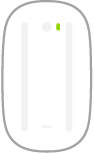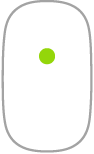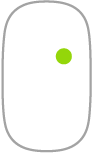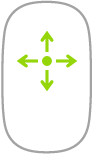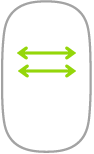Мышь Magic Mouse 2 для iMac
Ниже описано несколько основных жестов, которые можно выполнять на Magic Mouse 2.
Жест | Действие | ||||||||||
|---|---|---|---|---|---|---|---|---|---|---|---|
Включение/выключение. Сдвиньте переключатель «Вкл./Выкл.» | |||||||||||
Щелчок: Для выполнения нажатия или двойного нажатия нажмите на верхней поверхности мыши. | |||||||||||
Имитация правой кнопки (нажатие правой кнопкой). Нажмите в левой или правой части мыши, чтобы выполнить нажатие правой кнопкой. (В Системных настройках нажмите «Мышь», затем установите флажок «Имитация правой кнопки», чтобы включить нажатие правой и левой кнопками.) Удерживая клавишу Control на клавиатуре, нажмите мышь. | |||||||||||
Прокрутка в любом направлении. Проведите одним пальцем по поверхности, чтобы прокрутить или панорамировать в любом направлении. | |||||||||||
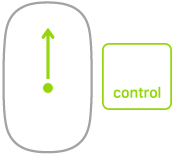 | Увеличение экрана. Удерживая клавишу Control, прокрутите одним пальцем, чтобы увеличить объекты на экране. (В Системных настройках нажмите «Универсальный доступ», затем «Увеличение», затем «Увеличивать, используя прокрутку с клавишей модификации».) | ||||||||||
Смахивание двумя пальцами. Смахните влево или вправо для перехода между страницами, фотографиями и т. д. | |||||||||||
Настройте жесты. Чтобы задать настройки и включить использование жестов, в Системных настройках нажмите «Мышь», затем нажимайте кнопки вверху экрана, чтобы просмотреть доступные параметры.